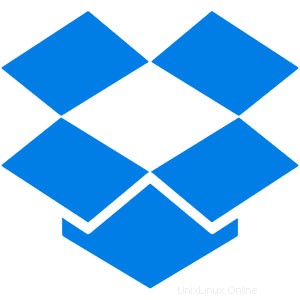
In diesem Tutorial zeigen wir Ihnen, wie Sie Dropbox unter Ubuntu 18.04 LTS installieren und konfigurieren. Für diejenigen unter Ihnen, die es nicht wussten, Dropbox ist ein nützlicher Dateifreigabe- und Synchronisierungsdienst, der können Sie kostenlos Dateien zwischen verschiedenen Computern über das Internet synchronisieren. Es ist sehr nützlich, um Ihre wichtigen Dokumente, Bilder, MP3-Dateien, Videodateien und andere Daten zu sichern.
Dieser Artikel geht davon aus, dass Sie zumindest über Grundkenntnisse in Linux verfügen, wissen, wie man die Shell verwendet, und vor allem, dass Sie Ihre Website auf Ihrem eigenen VPS hosten. Die Installation ist recht einfach und setzt Sie voraus im Root-Konto ausgeführt werden, wenn nicht, müssen Sie möglicherweise 'sudo hinzufügen ‘ zu den Befehlen, um Root-Rechte zu erhalten. Ich zeige Ihnen die schrittweise Installation von Dropbox auf einem Ubuntu 18.04 (Bionic Beaver) Server.
Voraussetzungen
- Ein Server, auf dem eines der folgenden Betriebssysteme ausgeführt wird:Ubuntu 18.04 (Bionic Beaver).
- Es wird empfohlen, dass Sie eine neue Betriebssysteminstallation verwenden, um potenziellen Problemen vorzubeugen.
- SSH-Zugriff auf den Server (oder öffnen Sie einfach das Terminal, wenn Sie sich auf einem Desktop befinden).
- Ein
non-root sudo useroder Zugriff auf denroot user. Wir empfehlen, alsnon-root sudo userzu agieren , da Sie Ihr System beschädigen können, wenn Sie als Root nicht aufpassen.
Installieren Sie Dropbox auf Ubuntu 18.04 LTS Bionic Beaver
Schritt 1. Stellen Sie zunächst sicher, dass alle Ihre Systempakete auf dem neuesten Stand sind, indem Sie den folgenden apt-get ausführen Befehle im Terminal.
sudo apt-get update sudo apt-get upgrade
Schritt 2. Installieren von Dropbox auf Ubuntu 18.04 LTS.
Führen Sie die folgenden Befehle im Terminal aus, um Dropbox zu installieren:
nano /etc/apt/sources.list.d/dropbox.list
Fügen Sie dieser Datei die folgende Zeile hinzu:
deb [arch=i386,amd64] http://linux.dropbox.com/ubuntu xenial main
Führen Sie als Nächstes den folgenden Befehl aus, um den Dropbox-GPG-Schlüssel in das Ubuntu 18.04-System zu importieren:
sudo apt-key adv --keyserver keyserver.ubuntu.com --recv-keys 1C61A2656FB57B7E4DE0F4C1FC918B335044912E
Wenn Sie einen Fehler sehen, können Sie diesen Fehler beheben, indem Sie einen anderen Schlüsselserver verwenden:
sudo apt-key adv --keyserver pgp.mit.edu --recv-keys 1C61A2656FB57B7E4DE0F4C1FC918B335044912E
Aktualisieren Sie dann den lokalen Paketindex und installieren Sie Dropbox:
apt-get update apt-get install python-gpg dropbox
Öffnen Sie Dropbox nach der Installation über Ubuntu Dash oder Terminal und geben Sie Ihre Dropbox-Anmeldeinformationen ein, und Sie können Dropbox mit Ubuntu 18.04 Bionic Beaver verwenden.
Herzlichen Glückwunsch! Sie haben Dropbox erfolgreich installiert. Vielen Dank, dass Sie dieses Tutorial zur Installation von Dropbox auf einem Ubuntu 18.04 LTS (Bionic Beaver)-System verwendet haben. Für zusätzliche Hilfe oder nützliche Informationen empfehlen wir Ihnen, die offizielle Dropbox-Website.